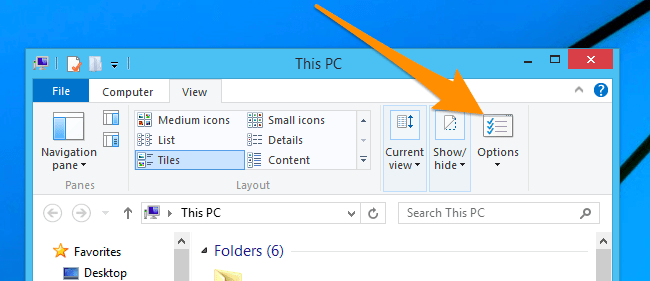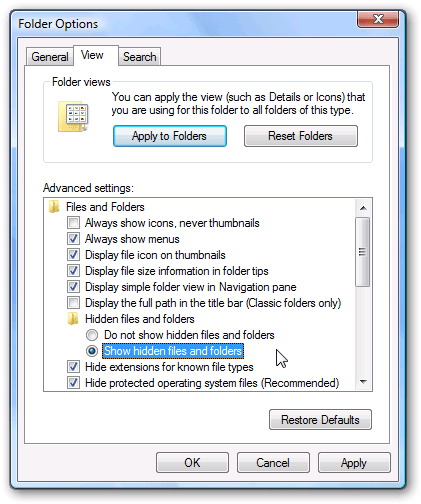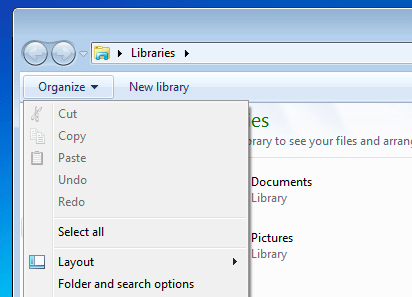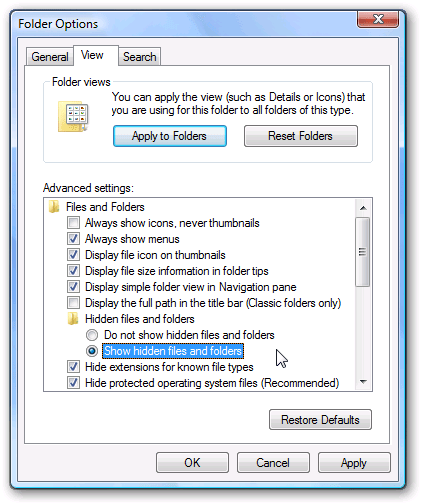A rejtett fájlok megtekintése vagy a rendszerfájlok elrejtése Windows rendszeren meglehetősen egyszerű. Az olvasók részletes utasításokat találhatnak a rejtett fájlok megjelenítéséről és a fájlkiterjesztések megtekintéséről ebben a cikkben.
Sok oka lehet annak, hogy a Windows operációs rendszer fájljai vagy mappái rejtve maradnak. Ennek oka lehet az alapértelmezett rendszer, amely megakadályozza, hogy a felhasználók véletlenül töröljék vagy módosítsák azokat. Vagy vírus is okozhatja... A fájlok és mappák Windows rendszeren történő megjelenítéséhez mindössze néhány alapvető lépést kell végrehajtania. Kérjük, olvassa el az alábbi WebTech360 utasításait.
1. Rejtett fájlok és mappák megjelenítése Windows 10/8 rendszeren
Nyissa meg teljesen a mappaablakot a Nézet lapon , és válassza a Rejtett elemek lehetőséget .

A menüszalag Nézet lapján kattintson a Beállítások lehetőségre .
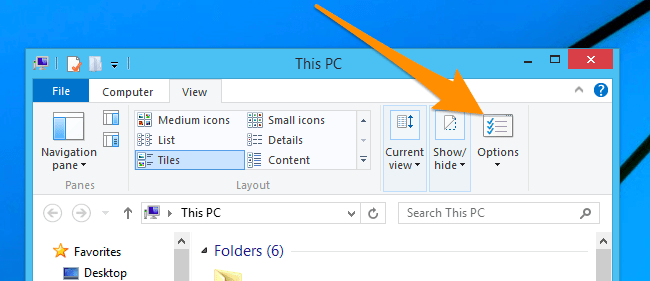
A képernyőn megjelenik a Mappa beállításai párbeszédpanel, kattintson a Nézet fülre , majd válassza a Rejtett fájlok és mappák megjelenítése lehetőséget .
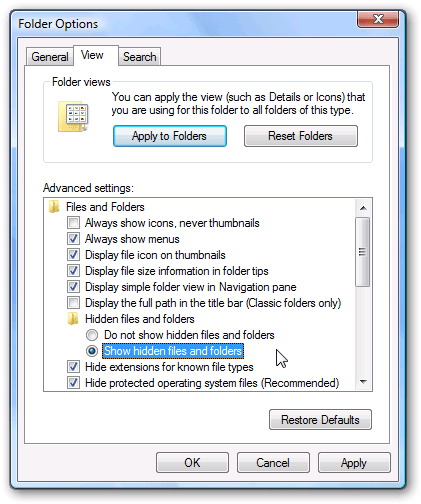
Ha meg szeretné jeleníteni a Windows rendszerfájlokat, törölheti a jelet a Védett operációsrendszer-fájlok elrejtése jelölőnégyzetből .
2. Rejtett fájlok megtekintése Windows 7/Windows Vista rendszerben
Fájlok megjelenítéséhez Windows 7 vagy Vista rendszeren egyszerűen kattintson a Rendezés gombra bármelyik mappában, majd válassza a Mappa és keresési beállítások lehetőséget.
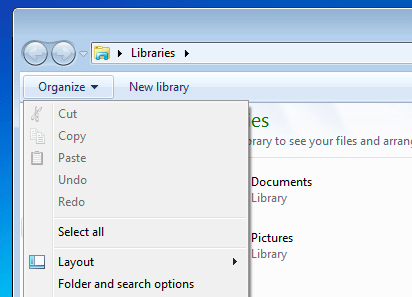
Kattintson a Nézet fülre , majd a lehetőségek listájából válassza a Rejtett fájlok és mappák megjelenítése lehetőséget.
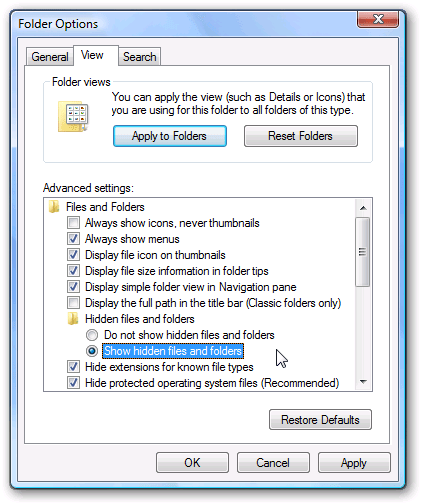
Ha meg szeretné jeleníteni a mappát Windows rendszeren, törölheti a jelet a Védett operációsrendszer-fájlok elrejtése jelölőnégyzetből .
Ha kész, kattintson az OK gombra a módosítások mentéséhez.
3. Videós oktatóanyag a rejtett fájlok megtekintéséről Windows 10 rendszeren
A fenti a leggyorsabb módja a rejtett fájlok megtekintésének Windows rendszeren anélkül, hogy további szoftvert kellene telepíteni a rejtett fájlok megjelenítéséhez. Remélem, hogy a cikk hasznos volt az Ön számára.
További cikkeket lásd alább:
Sok szerencsét!